
重點文章
9 月快要過去,相信很多用家快要收到預訂的 iPhone 7 了,在收到新機的同時也是與舊 iPhone 說再見的時候了。當然舊機仍然有大量的資料要轉移,其實不論 iPhone 推出哪一個世代,備份和轉移手機資料也是十分長時間的工作,所以小編綜合了 10 個轉移資料到 iPhone 7 的步驟。
永遠都是備份優先
備份確實是美德,特別是用了約 2 年或以上,拍攝了超過 5000 張照片的 iPhone,是需要備份以免失去所有回憶。目前蘋果依然故我仍把免費的 iCloud 容量維持在 5GB 的限制,一部 64GB 的 iPhone 完全不能應付備份照片到 iCloud 的需要,因此建議用戶把手機插入 PC 和 Mac,把照片複製和備份到電腦、外置硬碟或 NAS 之中,然後再清除手機上照片。至於音樂和影片你可以利用第三方助手軟件進行備份,待換上新機之後再傳回 iOS 裝置之中播放。
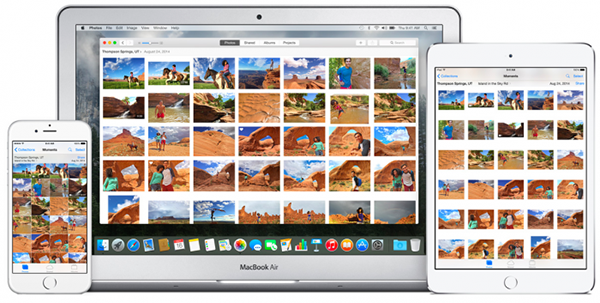
備份遊戲很重要
備份遊戲的方法有兩種,第一種就是利用遊戲內的方法進行,請依照遊戲說明為 iOS 遊戲存檔進行備份。另一種就是利用 iCloud,如果遊戲支援 iCloud 備份的話,在設定 App 的 iCloud 登入你的 Apple ID,iOS 裝置會預設備份手機內所有應用程式、照片、設定甚至遊戲備份。留意如果 iCloud 可能因為沒有空間而不肯備份,你可能需要購買更多空間完成。
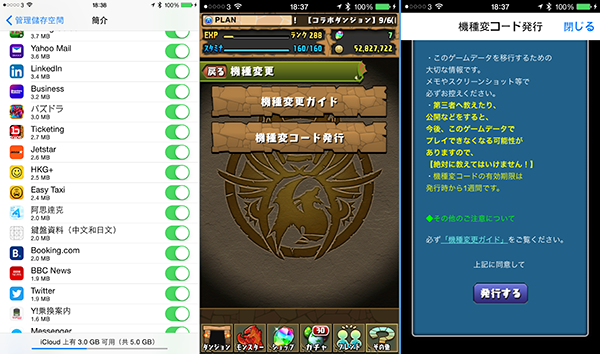
關閉 Find my iPhone 然後關閉 iCloud
從 iOS 8 開始,所有 iOS 裝置需要重置的時候,你必須關閉 Find my iPhone。首先在設定 App 的 iCloud 選項選擇「尋找我的 iPhone」分頁,關閉「尋找我的 iPhone」。然後回到 iCloud 介面按「登出」,彈出選單之後再按「登出」,關閉這部電話的 iCloud。(iOS 6 以下就按下刪除帳號)
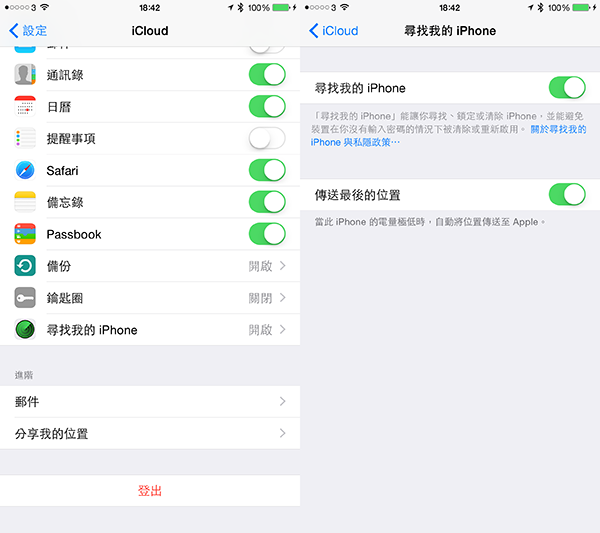
解除 iMessage 鎖定
如果你用過 iMessage,而之前插入的 SIM 卡會改插 Android 手機的話,該 Android 裝置是有機會不能收到 SMS,如是者你需要利用蘋果官網提供的解除激活 iMessage 網頁,依網頁指示讓電話和 iMessage 脫勾。
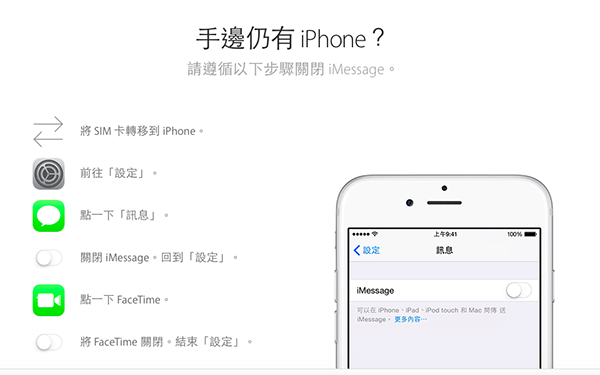
解除 Apple Pay 付款卡
如果你的舊 iPhone 和 Apple Watch 有嵌入 Apple Pay,你必須在未重設 iPhone 之前逐張移除所有付款卡,才能在新 iPhone 加入付款卡作 Apple Pay 付款。打開設定 App 的「Wallet 與 Apple Pay」選項,選擇付款卡進入詳細資料介面然後選擇最底的「移除付款卡」。
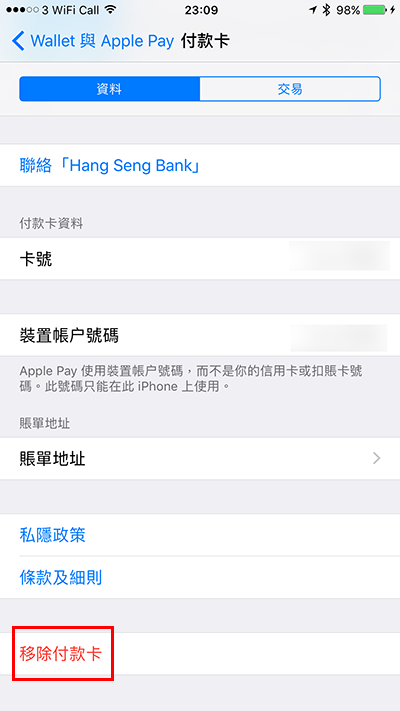
解除 Apple Watch 連結
如果你手上戴著 Apple Watch,你需要在舊 iPhone 的 Apple Watch 應用程式取消配對所有 Apple Watch 才能讓 Apple Watch 配對新 iPhone。具體做法是打開舊 iPhone 的 Apple Watch 應用程式選擇最頂的「XXX 的 Apple Watch」進入「Apple Watch」頁面,按下右方圓圈加 i 字的按鈕來到配對選項,再按「取消配對 Apple Watch」。

非 JB 的 iPhone 建議用手機重設!
如果你的 iPhone 沒有 JB,你可以利用手機重刷,你確保將所有東西備份好之後,就在設定 App 選擇一般→重置→清除所有內容和設定,你可能需要輸入 Apple ID 和密碼,輸入完成之後,點一下清除[裝置],之後等待 iPhone 重新開機並洗機,成功重設 iPhone 之後你會看到激活前 Hello 的畫面,這樣你可以把手機賣給別人了。
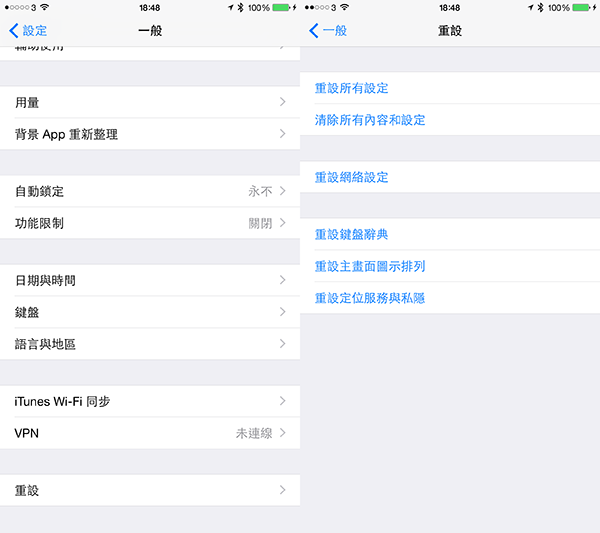
以 iTunes 重刷
除了以手機重刷之外,你也可以利用 iTunes 重刷,如果你的 iPhone 有 JB 的話就需要這樣做。連接 iPhone 到電腦之後打開 iTunes。在 iPhone 的摘要面板按右邊的「回復」,iTunes 會隨即跳出警告視窗,再按多一次「回復」,然後等待 iTunes 下載最新 iOS 的 ipsw 檔然後重灌到 iPhone 之中。留意的是 iPhone 的 Find my iPhone 需要保持關閉。
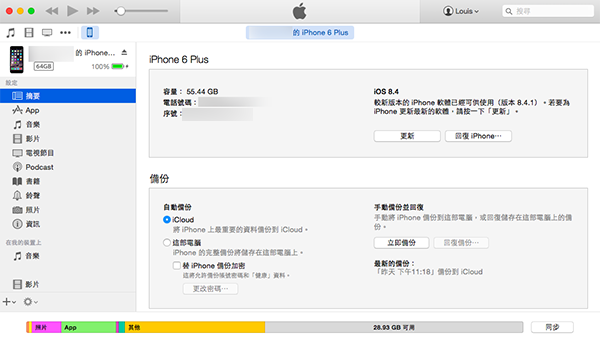
清潔手機
重刷之後手機會回到歡迎介面,此時你可以關機了,但手機用了 1 年或以上,相信在機殼積滿塵漬。蘋果官方支援網頁有教你利用請使用柔軟、微濕、不起毛絮的布抹走手機上的塵漬,令手機光潔如新。留意的是任何污漬均影響二手回收的價格,當然如果螢幕有不可抹走的刮痕,回收價肯定會較低。

找回包裝然後賣舊走 iPhone
完成重置舊 iPhone 之後當然要找回當年買回來未棄掉的 iPhone 包裝,然後像未開封的狀態把舊 iPhone 包裝好賣出了。
